
Този софтуер ще поддържа драйверите ви работещи, като по този начин ви предпазва от често срещани компютърни грешки и отказ на хардуер. Проверете всичките си драйвери сега в 3 лесни стъпки:
- Изтеглете DriverFix (проверен файл за изтегляне).
- Щракнете Започни сканиране за да намерите всички проблемни драйвери.
- Щракнете Актуализиране на драйвери за да получите нови версии и да избегнете неизправности в системата.
- DriverFix е изтеглен от 0 читатели този месец.
Един от най-добрите начини ИТ администраторът може да организира потребителите, компютрите и други на вашата компания е чрез използването на Active Directory. Той организира пълната йерархия на вашата компания, от която компютрите принадлежат към коя мрежа.
Това варира от безсмислени неща, като например как изглежда вашата снимка на профила, до по-сложни въпроси, като например кои потребители имат достъп до определен файл.
Не винаги обаче нещата вървят по план с Active Directories, както някои потребители съобщава имате проблеми с определени репликации на папки:
В AD на моята компания имаме три DC (два в стандарта 2008R2, един в стандартното ядро 2012R2).
Установих, че съдържанието на папката NETLOGON не се репликира правилно в тях
За щастие потребителите влязоха в допълнителни подробности за това как се проявява проблемът и решението беше бързо намерено. Ако и вие имате подобни проблеми, продължете да четете статията по-долу за поетапно ръководство как да отстраните проблема.
Как да направя папката NETLOGON да се репликира правилно?
Първо трябва да определите коя папка има най-новото съдържание или коя папка има скриптове, които се изпълняват без проблеми.
След това вземате този компонент на домейн и го декларирате като главен, докато другите компоненти на домейн са декларирани като подчинени и след това просто програмирате репликация от главен на подчинен.
1. Извършете неавторитетна синхронизация
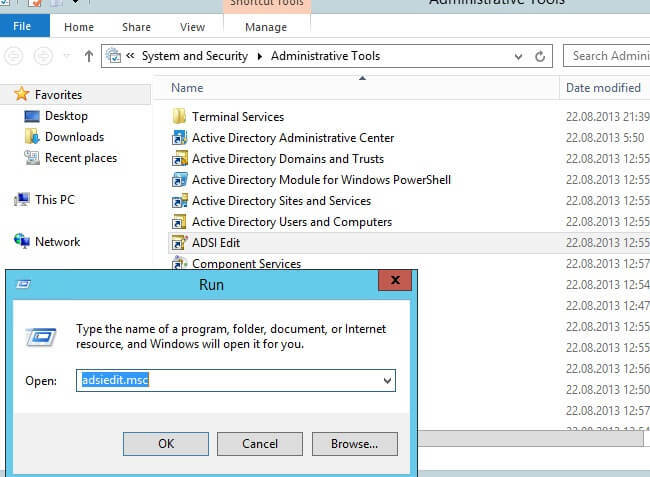
- Изтегли и инсталирайте Инструмент ADSIEDIT.msc
- В инструмента ADSIEDIT.MSC променете следната стойност на разграничено име (DN) и атрибут на всеки от контролерите на домейни, които искате да направите неавторитетни:
- CN = Абонамент за SYSVOL
- CN = Обем на системата за домейни
- CN = DFSR-LocalSettings
- CN =
- OU = Контролери на домейни
- DC =
- msDFSR-Enabled = FALSE
1.1 Принудително репликиране на Active Directory в целия домейн.
- Изпълнете следната команда от повишен команден ред на същите сървъри, които сте задали като неавторитетни:
- DFSRDIAG POLLAD
- Ще видите ИД на събитие 4114 в регистрационния файл на DFSR, което показва, че SYSVOL вече не се репликира.
- На същия DN от стъпка 1 задайте:
- msDFSR-Enabled = TRUE
1.2 Принудително репликиране на Active Directory в целия домейн.
- Изпълнете следната команда от повишен команден ред на същите сървъри, които сте задали като неавторитетни:
- DFSRDIAG POLLAD
Ще видите идентификатор на събитие 4614 и 4604 в журнала на събитията DFSR, което показва, че SYSVOL е инициализиран. Този домейн контролер вече е направил „D2“ на SYSVOL.
Нямате Active Directory на Windows Server? Вижте това подробно ръководство за повече информация.
2. Извършете авторитетно синхронизиране
- В инструмента ADSIEDIT.MSC променете следния DN и два атрибута на домейн контролера, който искате да направите авторитетен:
- CN = Абонамент за SYSVOL
- CN = Обем на системата за домейни
- CN = DFSR-LocalSettings
- CN =
- OU = Контролери на домейни
- DC =
- msDFSR-Enabled = FALSE
- msDFSR-options = 1
- Променете следния DN и единичен атрибут на всички други контролери на домейн в този домейн:
- CN = Абонамент за SYSVOL
- CN = Обем на системата за домейни
- CN = DFSR-LocalSettings
- CN =
- OU = Контролери на домейни, DC =
- msDFSR-Enabled = FALSE
2.1 Принуждавайте репликацията на Active Directory в целия домейн и потвърждавайте успеха му във всички DC
- Стартирайте услугата DFSR, зададена като авторитетна
- Ще видите ИД на събитие 4114 в регистрационния файл на DFSR, което показва, че SYSVOL вече не се репликира
- На същия DN от стъпка 1 задайте:
- msDFSR-Enabled = TRUE
2.2 Принуждавайте репликацията на Active Directory в целия домейн и потвърждавайте успеха му във всички DC
- Изпълнете следната команда от повишен команден ред на същия сървър, който сте задали като авторитетен:
- DFSRDIAG POLLAD
- Ще видите ИД на събитие 4602 в регистъра на събитията DFSR, което показва, че SYSVOL е инициализиран.
- Този домейн контролер вече е направил “D4” на SYSVOL.
- Стартирайте услугата DFSR на другите неавторитетни DC.
- Ще видите идентификатор на събитие 4114 в регистрационния файл на DFSR, което показва, че SYSVOL вече не се репликира на всеки от тях
- Променете следния DN и единичен атрибут на всички други контролери на домейн в този домейн:
- CN = Абонамент за SYSVOL
- CN = Обем на системата за домейни
- CN = DFSR-LocalSettings
- CN =
- OU = Контролери на домейни, DC =
- msDFSR-Enabled = TRUE
- Изпълнете следната команда от повишен команден ред на всички неавторитетни DC:
- DFSRDIAG POLLAD
Заключение
Следвайки тези стъпки, вече бихте могли да направите така, че всички папки с домейновите компоненти на Active Directory да се репликират правилно, без допълнителни проблеми.
Забележка: Това ръководство е насочено към тези, които имат опит с промяната на настройките на Active Directory. Ако не сте сигурни как да следвате тези стъпки, по-добре оставете това на експертите.
Ако имате някакви допълнителни въпроси или знаете за решение, което може да сме пропуснали, оставете ни съобщение в раздела за коментари по-долу.
СВЪРЗАНИ СТАТИИ, КОИТО ТРЯБВА ДА ПРОВЕРИТЕ:
- Повредена база данни с активни директории [ТЕХНИЧЕСКО ПОПРАВКА]
- Услугите за домейн на активна директория не са налични [FULL FIX]
- Защо потребителският ви профил в SharePoint не се синхронизира с AD

